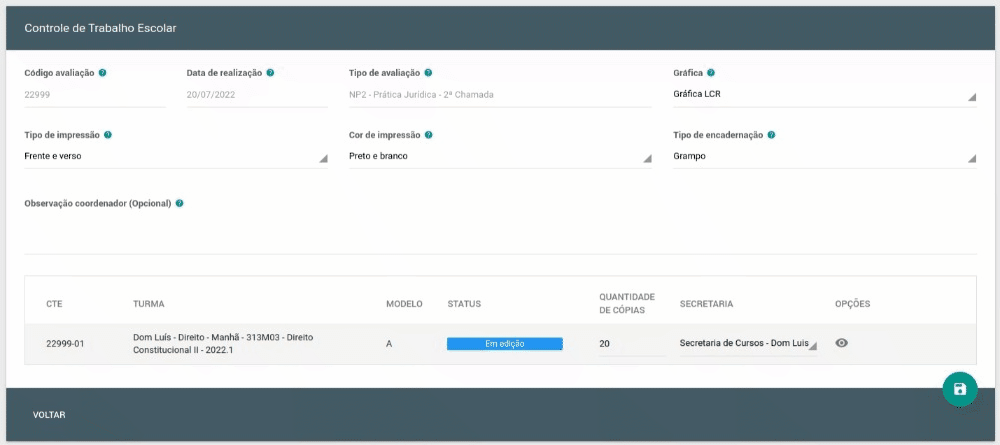Cria CTE
Logo após a aprovação da avaliação, o Moderador de curso poderá criar o CTE. Para isso, basta clicar no botão “Criar CTE“. Em seguida, será exibida a tela de preenchimento dos campos do CTE.
Tudo sobre o fluxo de impressão de avaliações.
Logo após a aprovação da avaliação, o Moderador de curso poderá criar o CTE. Para isso, basta clicar no botão “Criar CTE“. Em seguida, será exibida a tela de preenchimento dos campos do CTE.
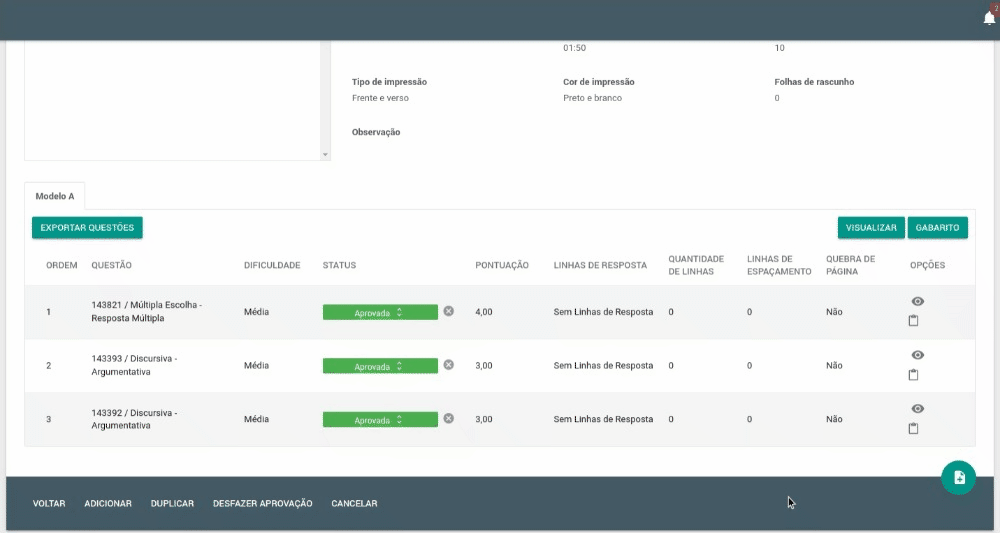
Na tela de CTE, deve ser informada a “gráfica” o lugar onde as avaliações serão emitidas e a “quantidade de cópias” para cada turma. Os campos “tipo de impressão“, “cor de impressão“, “tipo de encadernação” e “secretaria” já estarão com os valores preenchidos por default e poderão ser alterados caso necessário.
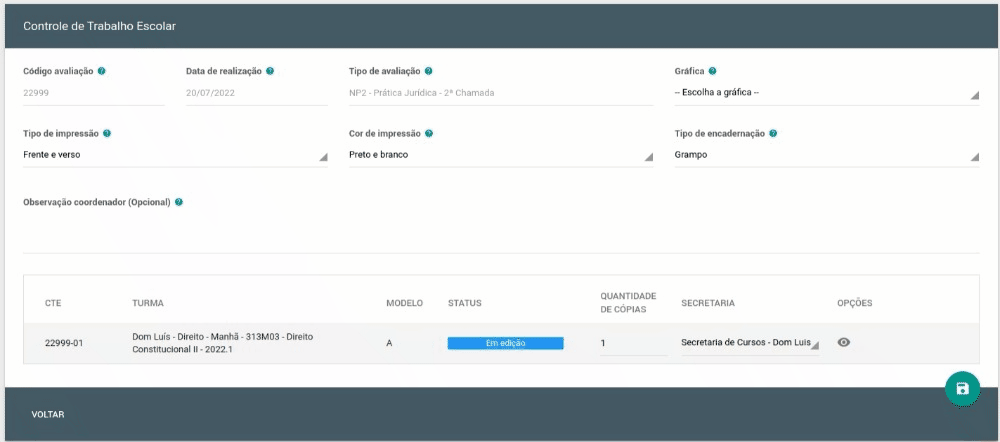
Após o preenchimento dos campos, o CTE deve ser salvo e será exibida uma janela solicitando confirmação de envio para impressão. Após a confirmação, o CTE será criado e enviado para a gráfica realizar as impressões. Ele ficará com o status “aguardando impressões” e não será possível realizar alterações até que ele seja notificado.